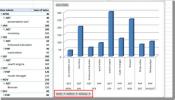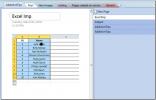إنشاء حقل محسوب في Pivot Table [Excel 2010]
Pivot Table ، كونه الميزة الأكثر شهرة في Excel ، يتضمن العديد من الخيارات للتعامل مع البيانات بالطريقة المطلوبة. بمجرد إنشاء الجدول المحوري من بيانات المصدر ، يمكنك إضافة الحقول والعناصر دون تعديل بيانات المصدر ، وهو أمر مفيد لإجراء العمليات الحسابية السريعة. في هذا المنشور سوف نوضح إضافة حقل محسوب في الجدول المحوري.
بادئ ذي بدء ، قم بتشغيل جدول بيانات Excel 2010 الذي يحتوي على جدول محوري. لغرض التوضيح ، يحتوي مصدر البيانات في الجدول المحوري على الحقول ؛ أسماء الدورة ، تم دراستها بواسطة (عدد الطلاب) ، إجمالي العلامات التي تم الحصول عليها ، وإجمالي العلامات.
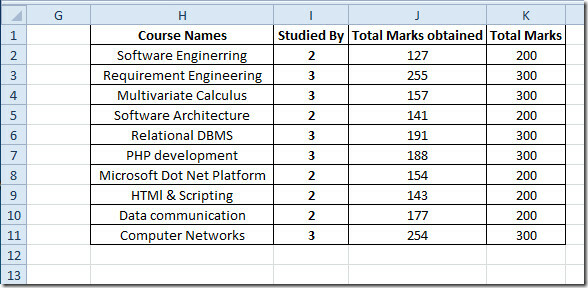
يبدو الجدول المحوري الذي تم إنشاؤه من مصدر البيانات المذكور أعلاه مشابهًا إلى حد كبير ، باستثناء الإجمالي الكلي الذي تم تقييمه مسبقًا.
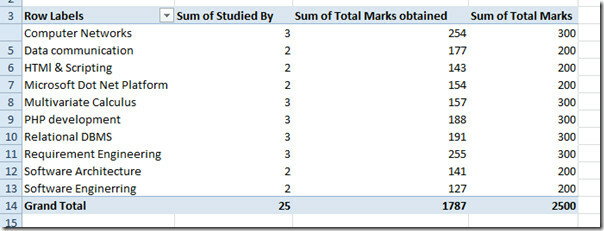
الآن في الجدول المحوري ، نحتاج إلى إدراج حقل جديد دون إدراج حقل في مصدر البيانات والذي سيقيم النسبة المئوية لإجمالي العلامات التي حصل عليها الطلاب. لهذا ، توجه إلى علامة التبويب خيارات أدوات PivotTable ، من مجموعة الحساب ، ضمن الحقول والعناصر والمجموعات خيارات ، انقر فوق الحقول المحسوبة
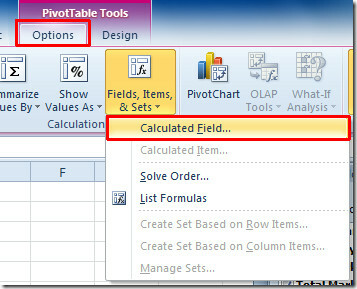
سيظهر مربع حوار إدراج حقل محسوب ، أدخل اسمًا مناسبًا للحقل المحسوب. من الصيغة ، أدخل صيغة لتقييم حقل الحساب.
بينما نقوم بحساب النسبة المئوية ، سندخل صيغة النسبة المئوية البسيطة التي تتضمنها إجمالي العلامات التي تم الحصول عليها الميدان ، و مجموع علامات حقل. لإضافة اسم الحقل بسرعة في جزء إدخال الصيغة ، انقر نقرًا مزدوجًا فوق اسم الحقل تحت مجالات صندوق. بمجرد إدخال الصيغة ، انقر فوق إضافة ثم أغلق مربع الحوار.
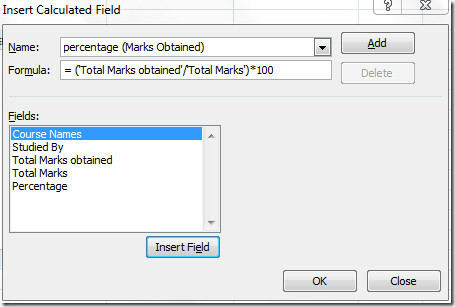
سيؤدي ذلك إلى إضافة حقل النسبة المئوية في الجدول المحوري ، والذي يحتوي على نسب من إجمالي العلامات المقابلة التي تم الحصول عليها.
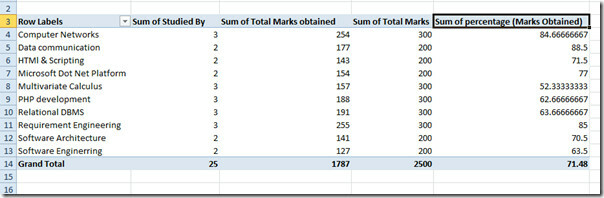
يمكنك أيضًا التحقق من الأدلة التي استعرضناها سابقًا على كيفية حساب أيام العمل في Excel 2010 و كيفية إنشاء قاعدة تنسيق شرطي مخصصة في Excel 2010.
بحث
المشاركات الاخيرة
إرسال دفتر ملاحظات OneNote 2010 إلى بريد إلكتروني Outlook ، Word ، مدونة
يوفر OneNote 2010 طريقة سهلة لإرسال دفاتر الملاحظات على الفور. باتب...
Excel 2010: إنشاء Pivot Table & Chart
يحتوي Excel 2010 على خيار إنشاء جدول محوري ، حيث يشير الاسم إلى أنه...
كيفية تغيير لون دفتر الملاحظات OneNote 2010
هل تبحث عن طريقة لتغيير اللون الافتراضي المخصص لقسم الكمبيوتر الدفت...